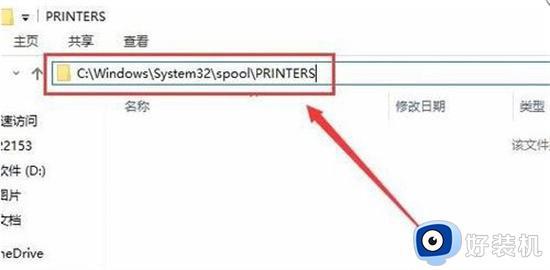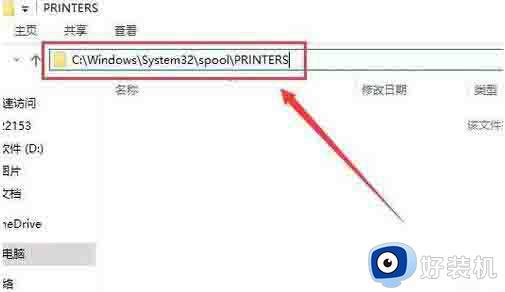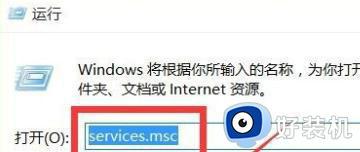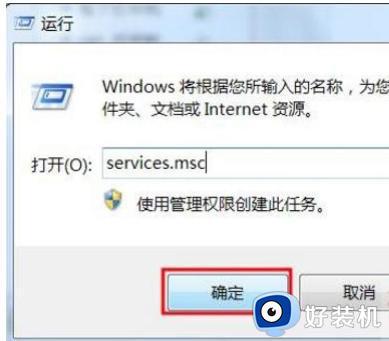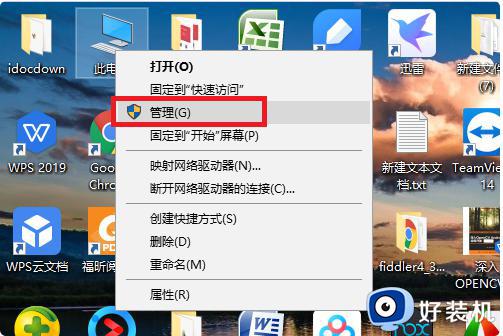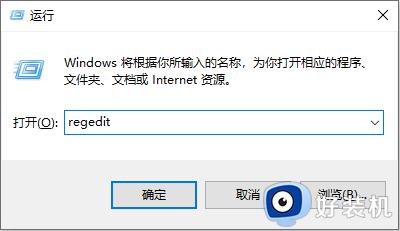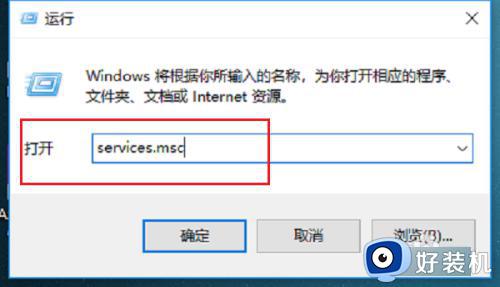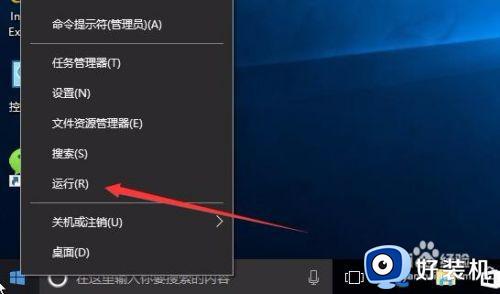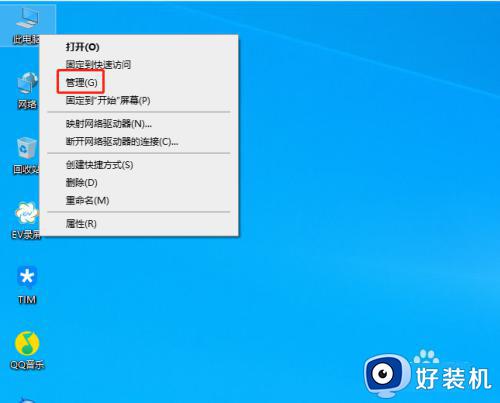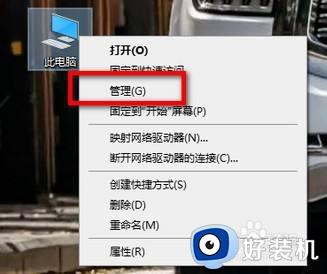win10 print spooler服务无法启动怎么办 win10开机print spooler服务无法启动解决方法
很多用户在日常使用win10电脑办公的时候,也经常需要用到打印机设备,因此相信有小伙伴也会在使用打印机打印文件时,遇到自己的win10电脑出现print spooler服务启动失败的情况,对此win10 print spooler服务无法启动怎么办呢?这里小编就来告诉大家win10开机print spooler服务无法启动解决方法。
推荐下载:win10专业版破解
具体方法:
1、打开文件资源管理器,然后定位到C:/WINDOWS/system32/spool/PRINTERS文件夹,把文件文件夹下的所有文件全部删除干净。
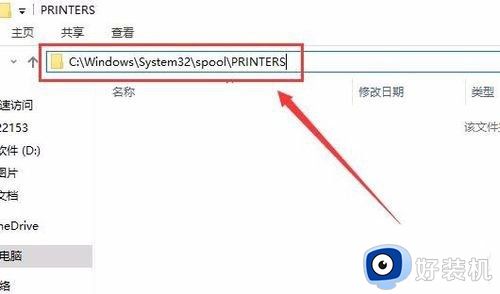
2、接下来右键点击桌面左下角的开始按钮,在弹出菜单中选择“运行”菜单项。
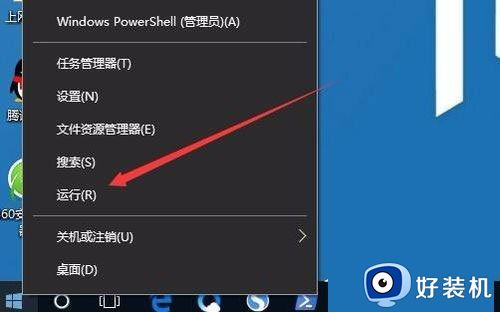
3、在打开的运行窗口中,输入命令regedit,然后点击确定按钮。
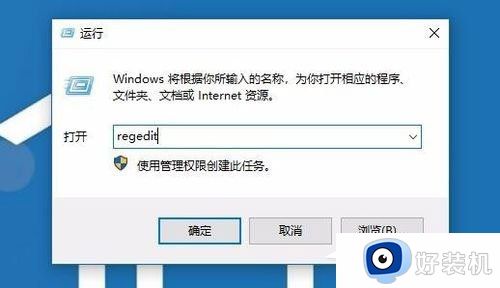
4、在打开的注册表编辑器窗口中,定位到HKEY_LOCAL_MACHINE/SYSTEM/ControlSetoo1/Control/Print/Printers注册表项。
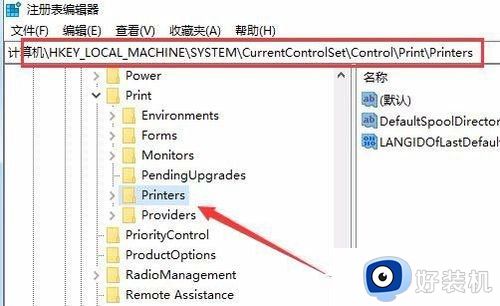
5、选中右侧除“默认”键值外的所有键值,然后右键点击选中的键值,在弹出菜单中选择“删除”菜单项。
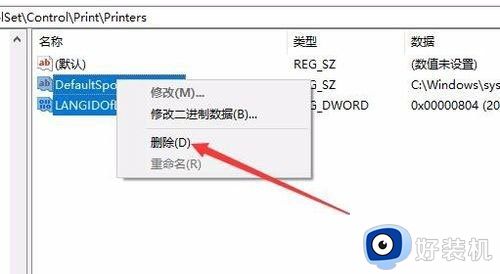
6、如果上面的方法还不行的话,我们再右键点击桌面左下角的开始按钮 ,在弹出菜单中选择“Windows PowerShell(管理员)”菜单项。
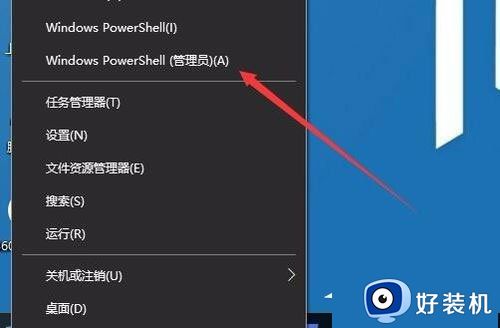
7、在打开的Windows PowerShell窗口中,输入命令netsh Winsock reset,然后按下回车键。

8、这时就会提示成功重置Winsock目录,重新启动计算机后即可生效,这时再安装打印机就不会再弹出上面的错误提示了。
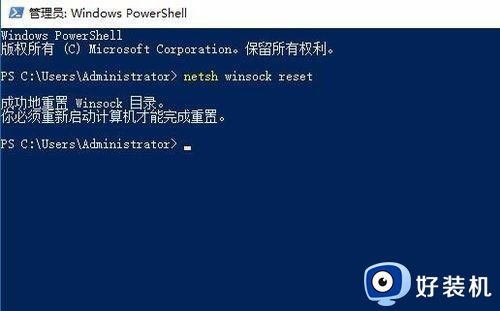
本文就是小编给大家讲解的win10开机print spooler服务无法启动解决方法了,有出现这种现象的小伙伴不妨根据小编的方法来解决吧,希望能够对大家有所帮助。